Hướng dẫn Kiểm tra tốc độ Internet
23/02/2025
Nội dung bài viết
tripi.vn sẽ hướng dẫn bạn cách kiểm tra tốc độ upload (tải lên) và download (tải xuống) của kết nối Internet, cũng như tốc độ kết nối giữa thiết bị của bạn và bộ định tuyến. Tuy nhiên, bạn không thể xem được tốc độ kết nối Internet thực tế từ cài đặt trên máy tính.
Các bước thực hiện
Kiểm tra Wi-Fi bằng công cụ Google
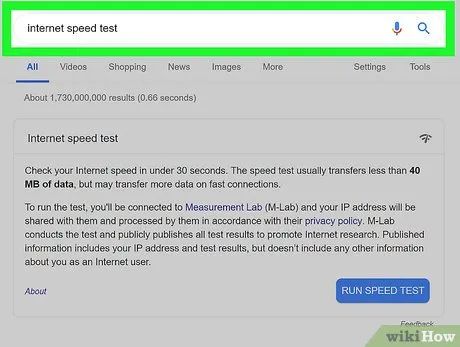
Truy cập trang Kiểm tra tốc độ Internet của Google. Mở trang tìm kiếm Google bằng cách nhập địa chỉ https://www.google.com vào trình duyệt hoặc khởi chạy ứng dụng Google trên thiết bị của bạn. Sau đó, nhập từ khóa internet speed test vào thanh tìm kiếm. Liên kết "Kiểm tra tốc độ Internet" sẽ xuất hiện ở đầu kết quả tìm kiếm.
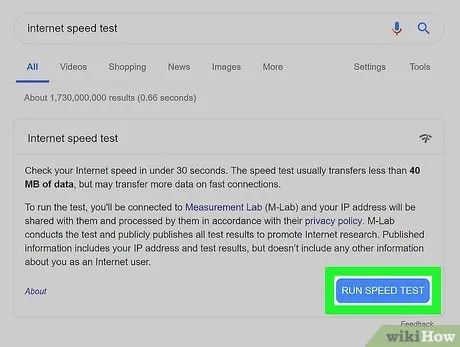
Nhấn vào BEGIN TEST (BẮT ĐẦU KIỂM TRA). Nút màu xanh dương này nằm ở vị trí trung tâm phía trên của bảng "Kiểm tra tốc độ Internet".
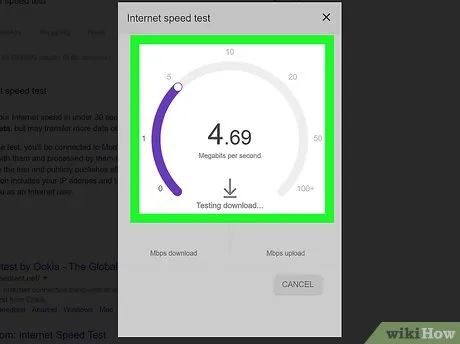
Chờ quá trình kiểm tra hoàn tất. Google sẽ tiến hành đo tốc độ tải xuống, tải lên và độ trễ của kết nối Internet.
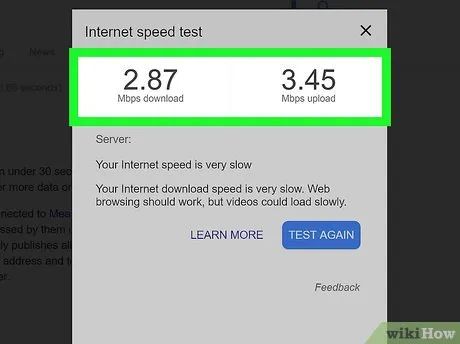
Xem kết quả chi tiết về tốc độ. Google không chỉ đánh giá chất lượng đường truyền là "nhanh" hay "chậm" mà còn cung cấp thông tin chi tiết về ba yếu tố sau:
- Mbps download – Tốc độ tải xuống tính bằng megabit/giây.
- Mbps upload – Tốc độ tải lên tính bằng megabit/giây.
- Latency – Thời gian phản hồi của kết nối Internet tính bằng mili giây.
Kiểm tra kết nối Ethernet trên hệ điều hành Windows

Đảm bảo máy tính của bạn đã kết nối với bộ định tuyến. Để kiểm tra tốc độ Internet thông qua cài đặt máy tính, bạn cần kết nối máy tính với bộ định tuyến bằng cáp mạng.
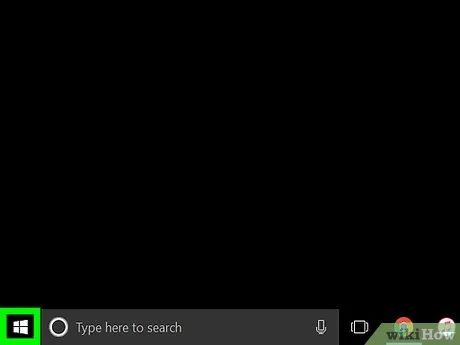
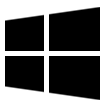
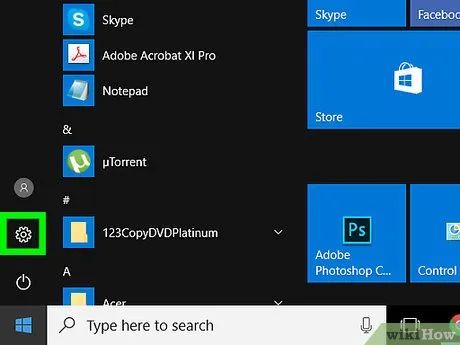
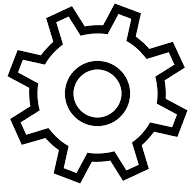
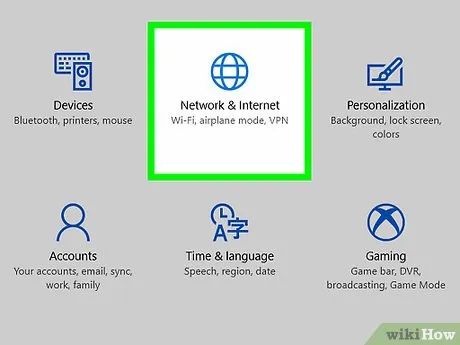


Chọn tab Ethernet ở phía bên trái cửa sổ để truy cập cài đặt mạng nội bộ.
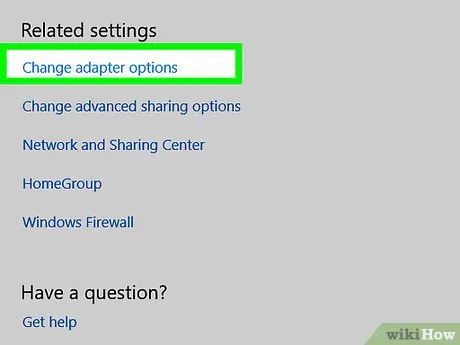
Nhấp vào Change adapter options (Thay đổi tùy chọn bộ điều hợp). Tùy chọn này nằm ở góc trên bên phải của cửa sổ.
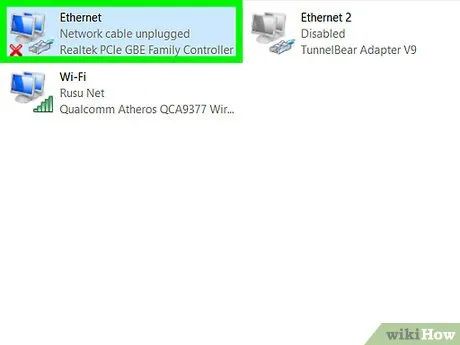
Nhấp đúp vào biểu tượng Ethernet (mạng cục bộ). Biểu tượng này có hình màn hình máy tính và nằm trong cửa sổ Network Connections (Kết nối mạng).
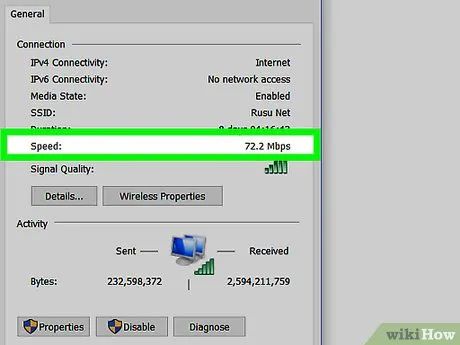
Kiểm tra thông số tại dòng "Speed" (Tốc độ). Trong cửa sổ Ethernet Status (Trạng thái Ethernet), dòng "Speed" nằm gần cuối phần "Connections" (Kết nối). Giá trị này (ví dụ: "90.0 Mbps") phản ánh tốc độ kết nối giữa máy tính và bộ định tuyến.
Kiểm tra kết nối Ethernet trên hệ điều hành Mac

Đảm bảo máy tính của bạn đã kết nối với bộ định tuyến qua cáp mạng. Để kiểm tra tốc độ Internet thông qua cài đặt máy tính, bạn cần kết nối máy tính với bộ định tuyến bằng cáp Ethernet.
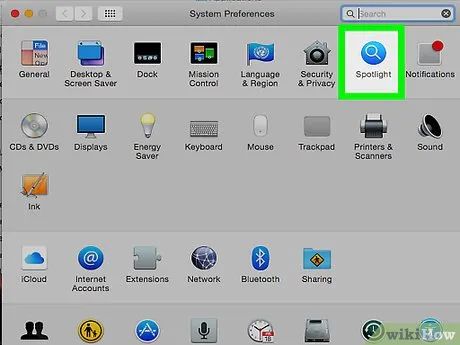

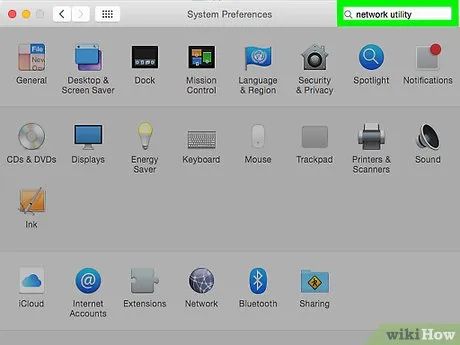
Nhập từ khóa "network utility" vào Spotlight và nhấn ⏎ Return. Ứng dụng Network Utility (Tiện ích Mạng) sẽ được mở ra.
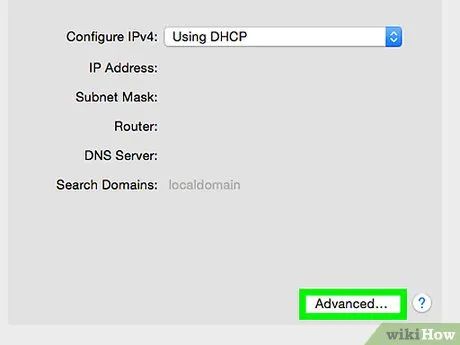
Chọn tab Info (Thông tin) ở phía bên trái cửa sổ Network Utility.

Chọn kết nối Ethernet. Nhấp vào menu dưới tiêu đề "Select a network interface for information" (Chọn giao diện mạng để xem thông tin) và chọn tên kết nối Ethernet của bạn.
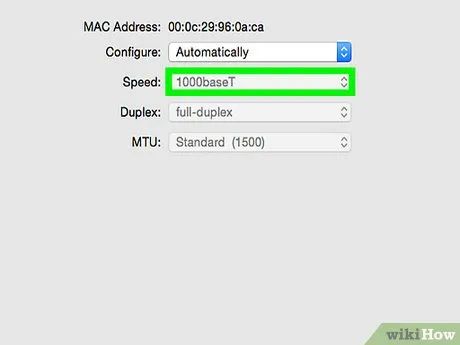
Kiểm tra giá trị tại mục "Link Speed" (Tốc độ kết nối). Bạn sẽ thấy một con số, ví dụ "100 Mbit/s", thể hiện tốc độ truyền dữ liệu giữa máy tính và bộ định tuyến là 100 megabit mỗi giây.
Gợi ý hữu ích
- Tốc độ Internet thực tế thường thấp hơn đáng kể so với tốc độ tối đa mà bộ định tuyến hỗ trợ. Sử dụng cáp mạng sẽ giúp bạn tận dụng tối đa hiệu suất của bộ định tuyến.
Lưu ý quan trọng
- Tốc độ Internet của bạn không thể vượt quá giới hạn của bộ định tuyến hoặc gói dịch vụ bạn đăng ký—tốc độ thực tế luôn thấp hơn mức lý thuyết.
Du lịch
Ẩm thực
Khám phá
Đi Phượt
Vẻ đẹp Việt Nam
Chuyến đi
Có thể bạn quan tâm

10 tựa sách khoa học - kiến thức hàng đầu dành cho thiếu nhi từ NXB Kim Đồng

Tuyển chọn 10 bài phân tích sâu sắc nhất về nhân vật chú bé Hồng trong trích đoạn 'Trong lòng mẹ' của Nguyên Hồng

Bí quyết đăng ảnh đại diện Facebook không bị cắt xén

5 địa điểm mua phụ kiện thú cưng chất lượng nhất tại Quận Tây Hồ, Hà Nội

Top 7 Nhà hàng và quán ăn ngon nhất tại huyện Mỏ Cày Nam, Bến Tre


